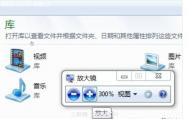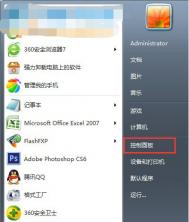win7放大镜功能在哪怎么用?
对于很多WIN7系统的电脑新用户来说,还不知道win7放大镜功能在哪怎么用?其实Win7系统中有很多的新颖小功能是之前使用的WinXP不具有的,而这些小功能恰好能有效提升用户体验,增强系统功能,因此也成为了Win7一道独特的风景线,比如放大镜功能,不仅对很多视力不好的老年用户来说是非常有用的,就是对于经常进行文字和数字处理的朋友来说也是一种实用的工具。下面来简单介绍下win7放大镜的功能与运用。
Win7中的放大镜功能可以对桌面上的任何区域进行放大,并且跟随]鼠标]移动而移动,犹如放大镜就拿在手中一样,使用起来很方便。Windows键++号键是打开Win7放大镜的快捷键,而Windows键+esc键是退出Win7放大镜的快捷键,可能大多数使用Win7电脑的朋友都知道。不过,其实WintuLaoShi.com7放大镜还有多种使用模式和技巧,不知道你是否知道?

我们在Win7系统中按下Windows键++号键打开放大镜功能,Win7放大镜打开之后一般在不使用的情况下会在桌面上以放大镜图标显示,生动形象。

文中我们提到的多种使用模式有哪些呢?当我们按下Ctrl+Alt+F快捷键时,你马上会看到此时放大镜切换到全屏模式,这个Win7桌面都将以放大的形式展现出来,当然放大的倍数可以根据需要自己调节。一般来说,全屏放大模式使用并不会太多,但局部放大就要有用得多了。按下Ctrl+Alt+L快捷键就可以切换到放大镜的镜头模式,此时桌面上只会有一小块区域会被放大且跟随你的鼠标指针而动,这种使用感觉就非常像真正的放大镜了,指向哪里就能放大显示哪里。
按下Ctrl+Al+D快捷键Window7放大镜的窗口可以随意停靠在桌面上上下左右位置,然后显示窗口还可以拉大缩小,完全根据个人使用需要。Ctrl+Alt+I快捷键是以反色样式来显示,该模式可以用来把放大区域内的内容以鲜明对比形式显示出来。另外Ctrl+Alt+箭头键这一组快捷键可以用来上下左右的移动放大镜,利用这几组快捷键就可以非常轻松的任意摆弄Win7放大镜,无论是想要放大某个区域查看,或是放大整个窗口都是随心所欲能够做到的。经常需要使用Win7放大镜功能的用户记住以下几组快捷键操作起来会更方便:
Ctrl+Alt+F快捷键放大镜全屏模式
Ctrl+Alt+L快捷键放大镜模式
Ctrl+Alt+D快捷键放大镜停靠模式
Ctrl+Alt+箭头键快捷键放大镜移动模式
Ctrl+Alt+I快捷键放大镜反色模式7
Win7放大镜反色模式 最后,如果不想使用Win7放大镜功能了,按下Windows键+esc就彻底关闭放大镜功能了。到这里相信大家都知道怎么使用win7放大镜功能了吧!
注:更多精彩教程请关注图老师电脑教程栏目,图老师电脑群:189034526欢迎你的加入
隐藏Win7登录界面中administrator用户名技巧
1、打开运行对话框,并输入retulaoShi.comgedit,回车进入注册表编辑器;

2、接着在注册表左侧展开定位到HKEY_LOCAL_MACHINGSOFTWAREMicrosoftWindows NTCurrentVersion Winlogon项;

3、在Winlogon项上鼠标右键新建--项,将其命名为SpecialAccounts,同样在方法继续在SpecialAccounts项上新建名为UserLis的注册表项;

4、然后在UserLis项的右边窗口中右击选择新建-- DWORD(32-位值),接着将值命名为administrator,并双击它将数值数据设为0,点击确定,退出注册表就可以了哦。

注:更多精彩教程请关注图老师电脑教程栏目,图老师电脑办公群:189034526欢迎你的加入
如何禁止Win7中播放视频时运行屏保
1、首先打开开始菜单中的运行,在运行对话框中输入gpedit.msc,回车进入组策略编辑器;

2、然后在打开的组策略编辑器中,依次展开左侧的用户配置-管理模版-windows组件-windows Media Player-播放,然后双击左侧的允许运行屏幕保护程序项;

3、在弹出来的窗口中选择已禁用,保存退出即可。
(本文来源于图老师网站,更多请访问http://m.tulaoshi.com)
&nbtulaoshisp; 注:更多精彩教程请关注图老师电脑教程栏目,图老师电脑办公群:189034526欢迎你的加入
Win7如何关闭远程差分压缩
1、首先点击开始菜单,然后在搜索框直接输入打开或关闭Windows功能,回车或鼠标点击上方的打开或关闭 Windows 功能;

2、然后在打开Windows功能对话框中,将右侧滑块滑动到最底部,然后将远程差分压缩前面的勾取消掉,然后点击确定按钮退出即可。

3、提示一下,取消或启用Windows 7默认功能,这一过程也可能会很长,等待即可,完成后立刻重启计算机,才能让更改生效。
注:更多精彩教程请关注图老师电脑教程栏目,图老师电脑办公群:189034526欢迎你的加入
四步教你轻松卸载win7 SP1
1、首先在开始菜单中的搜索框中输入Windows Update,然后点击它打开Windows自动更新窗口;

2、在弹出来的窗口中的自动更新窗口的左侧窗中点击安装升级选项;

3、这时就可以在列表中看到windows7 SP1的点击入口了,此时使用鼠标右键点击卸载SP1服务包,点击确认后系统将自动卸载SP1;
(本文来源于图老师网站,更多请访问http://m.tulaoshi.com)4、然后重启电脑即可生效。